So erstellen Sie ein Doppelbelichtungsbild in der PicsArt-Bearbeitungs-App
Android Tipps & Tricks / / August 05, 2021
Smartphones haben sich als effiziente Alternative für DSLR erwiesen. Natürlich ist DSLR für die Profis und hat seine eigene Bedeutung in der Foto- und Videografie. Aber wir müssen es Smartphones geben, die in den letzten Jahren eine nahtlose Bilderfassung für Nicht-Profi-Foto-Enthusiasten bieten. Lassen Sie es jedes Smartphone sein, in der heutigen Zeit muss es ein verlockendes Kamera-Setup enthalten. Neben perfekten Porträts und Weitwinkelaufnahmen kann man auch den schönen Nachthimmel durch Astrofotografie einfangen.
Jetzt bearbeiten die meisten Benutzer ihre Bilder gerne auf gute Weise. Offensichtlich bringt es eine einzigartige Präsenz über soziale Medien und allgemeine Betrachtung. Auch dafür haben wir eine Vielzahl von Fotobearbeitungsanwendungen, die sehr beliebt sind. Lassen Sie uns über PicsArt sprechen. Wissen Sie, dass es diese Funktion zum Erstellen eines Doppelbelichtungsbildes bietet? In diesem Handbuch zeige ich Ihnen, wie Sie erstellen können Doppelbelichtungsbild mit PicsArt.

verbunden | Laden Sie Google Camera für Huawei Nova 7 Pro herunter
Inhaltsverzeichnis
- 1 Was ist ein Doppelbelichtungsbild?
-
2 So erstellen Sie ein Doppelbelichtungsbild mit PicsArt
- 2.1 Laden Sie die App herunter
- 2.2 Bilder hinzufügen
- 2.3 Deckkraft reduzieren
- 2.4 Nicht benötigten Teil aus dem zweiten Bild löschen
Was ist ein Doppelbelichtungsbild?
Ich weiß, dass nicht alle unsere Leser mit dem Verschluss vertraut sein müssen, um alle Begriffe in Bezug auf Fotografie zu kennen. Lassen Sie mich in einfachen Worten erklären. Ein Doppelbelichtungsbild ist eine Kombination aus zwei separaten Bildern. Wir werden ein Bild einem anderen Bild überlagern, indem wir es undurchsichtig machen. Der undurchsichtige Effekt wird verwendet, um die Essenz von zwei Bildern zu einem zu bringen.
Normalerweise wird es hauptsächlich in der kreativen Fotografie verwendet. Sie können die Verwendung der Doppelbelichtung auch in Filmen sehen. Es fügt eine künstlerische Note hinzu und verleiht der Geschichte, die die Bilder vermitteln möchten, ein Gefühl der Relevanz. Hier ist ein Beispiel für ein Doppelbelichtungsfoto.

Wissen Sie | So installieren Sie Google Camera auf OnePlus 8/8 Pro
So erstellen Sie ein Doppelbelichtungsbild mit PicsArt
Ich werde die Schritte zusammen mit zwei Fotos skizzieren, die ich auf meinem Telefon habe. Sie müssen die Schritte in der Reihenfolge ausführen, in der ich sie ausgeführt habe. Denken Sie daran, dass wir zwei Fotos benötigen, um dieses einzigartige Foto zu erstellen.
Laden Sie die App herunter
Wir beginnen mit dem Herunterladen der PicsArt App. Wir werden eine Doppelbelichtung für diese App erstellen. Also schnapp es dir.
Bilder hinzufügen
- Starten Sie die App
- Jetzt wähle ich dieses Foto als erstes Bild aus
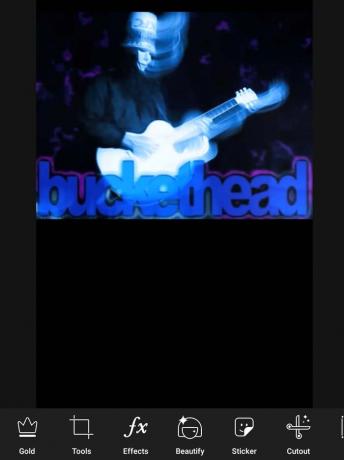
- Als nächstes müssen wir ein weiteres Bild einfügen, das wir dem ersten überlagern werden.
- Tippen Sie auf Foto hinzufügen. Wählen Sie das zweite Bild

- Hier müssen Sie die Größe des Bildes nach Ihren Wünschen anpassen.

Deckkraft reduzieren
Jetzt müssen wir die Deckkraft des zweiten Bildes reduzieren. Dies ist der erste Schritt, um die beiden Bilder zu integrieren.
Verwenden Sie die Opazität Möglichkeit. Ich habe die Deckkraft des zweiten Bildes auf 75 eingestellt. Es ist genau diese perfekte Ausgleichszahl, die zwei der Bilder in einem einzigen Rahmen darstellt.
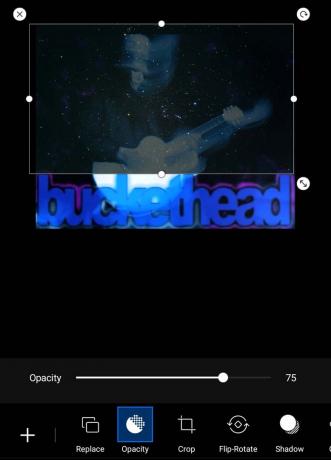
Alles, was weniger undurchsichtig ist, würde das zweite Bild nicht existieren lassen. Es hängt jedoch wieder davon ab, welche Fotos Sie verwenden und wie Sie sich das resultierende Foto vorstellen.
Nicht benötigten Teil aus dem zweiten Bild löschen
Wir werden einen Teil des zweiten Bildes löschen, damit es kreativer aussieht. Also werde ich es so löschen, dass nur ein Teil des Konstellationsbildes (2. Foto) auf dem Charakter und seiner Gitarre vom ersten Foto an hervorgehoben wird.
- Tippen Sie auf Löschtaste Sie sehen oben. Sie werden auf eine neue Seite weitergeleitet.
- Unten sollte die Option angezeigt werden Löschen. Tippen Sie darauf
- Drücken Sie nun mit zwei Fingern vorsichtig auf das Bild, um es zu vergrößern

- Wischen Sie zu diesem Zeitpunkt vorsichtig über die Teile des überlagerten zweiten Bildes, die Sie löschen möchten.
- Denken Sie daran, ich möchte nur den Teil des zweiten Bildes auf dem Charakter und seiner Gitarre hervorheben. Der Rest wird entfernt.
Tipps
Hier ist ein Zeiger, den Sie beachten sollten. Stellen Sie die Deckkraft des Radiergummis zwischen 40 und 50 ein, um den Radierer effektiv zu nutzen. Reduzieren Sie außerdem die Radiergummigröße auf 20. Dies wird Ihnen helfen, sehr genau und nahtlos zu löschen.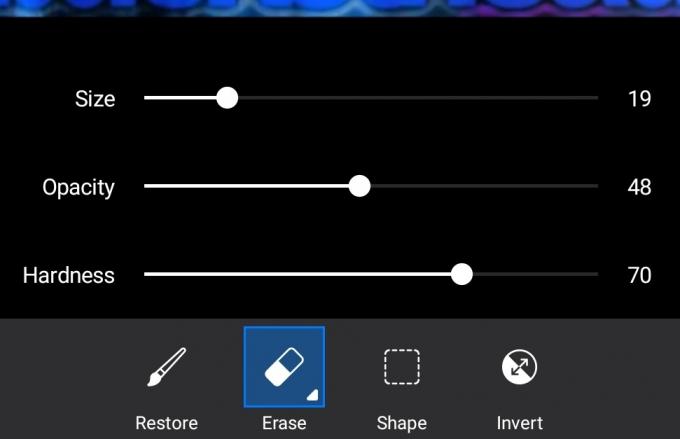
Hier ist das resultierende Bild.

Ich habe diese zufälligen Bilder nur gemacht, um die Technik darzustellen.
Die Methode ist dieselbe für alle anderen Bilder, die Sie verwenden würden, um eine Nachricht zu übermitteln oder etwas im Storytelling für eine Filmwerbung anzugeben.
So, das wars. So können Sie auf PicsArt ein Doppelbelichtungsbild erstellen. Probieren Sie dies mit Ihren Fotos aus und lassen Sie mich im Kommentarbereich unten wissen, wie es gelaufen ist.
Lies jetzt,
- So sichern Sie Fotos im Cloud-Speicher
- So klicken Sie mit der Galaxy Watch auf Fotos von Galaxy S20
Swayam ist ein professioneller Tech-Blogger mit einem Master-Abschluss in Computeranwendungen und hat auch Erfahrung mit der Android-Entwicklung. Er ist ein überzeugter Bewunderer von Stock Android OS. Neben dem technischen Bloggen liebt er das Spielen, Reisen und das Spielen / Unterrichten von Gitarre.



